Cómo hacer un gráfico de líneas en Excel

Excel ofrece una variedad de gráficos como medio para proyectar datos. Cada gráfico tiene sus propias especialidades, por lo que tiene más sentido cuando los datos se muestran con el gráfico correcto.

El formato condicional es cuando formatea automáticamente el estilo de las celdas en su hoja de cálculo en función de los datos de cada celda. Google Sheets te permite usar formato condicional para aplicar diferentes fuentes, colores de relleno y otros estilos, lo que hace que tus hojas de cálculo sean más fáciles de leer al instante.
Todo lo que necesita hacer para usar el formato condicional es crear algunas reglas para que las siga su hoja de cálculo. A continuación, le mostraremos cómo crear esas reglas de formato condicional con Hojas de cálculo de Google.
Puede utilizar el formato condicional prácticamente por cualquier motivo por el que normalmente formatee una hoja de cálculo. La principal ventaja es ahorrar tiempo y garantizar la coherencia, pero el formato condicional también lo alienta a pensar en la configuración y el estilo de su hoja de cálculo con anticipación.
Puede utilizar el formato condicional para diferenciar los tipos de datos de un conjunto, por ejemplo, agrupando a los empleados por departamento. O también puede usarlo para llamar la atención sobre valores problemáticos, como una ganancia negativa. En ocasiones, también puede ser útil restar importancia a los registros obsoletos, como las actividades con una fecha en el pasado.
Relacionado: Trucos de hojas de cálculo de Google que son fáciles de aprender y recordar
Quizás la mejor manera de demostrar el formato condicional es con un ejemplo simple. Comience con una nueva hoja de cálculo y siga los pasos a continuación:
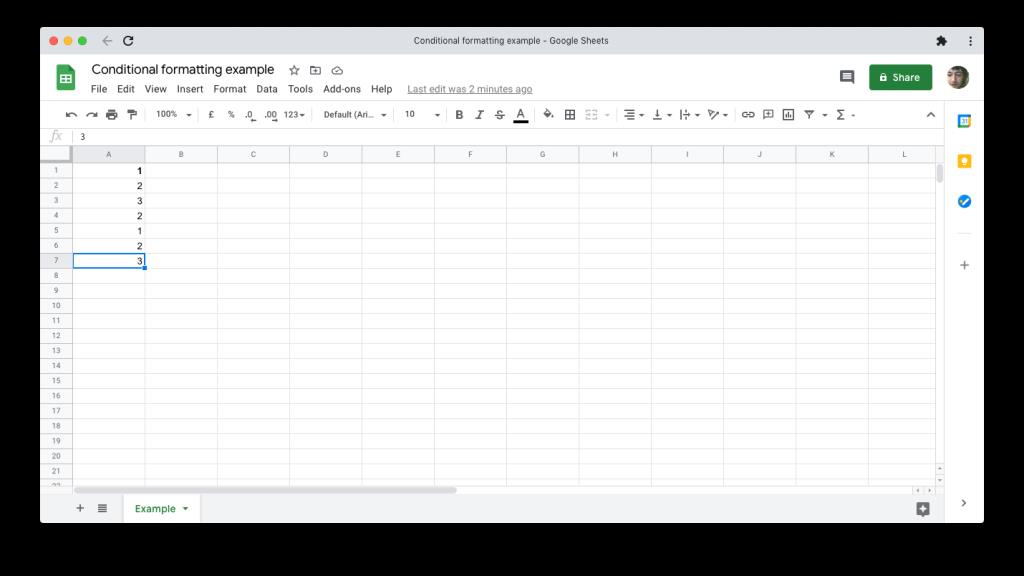
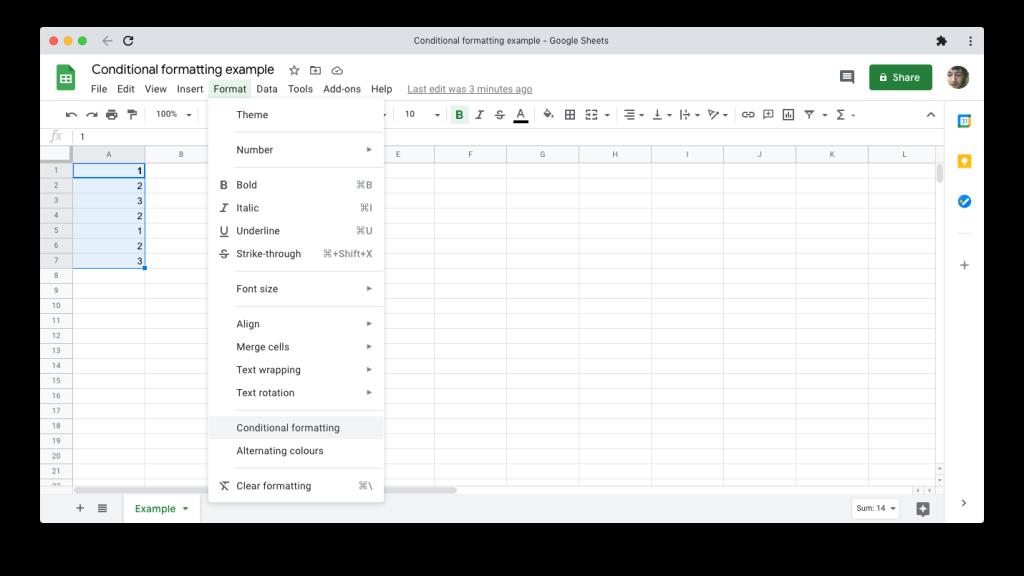
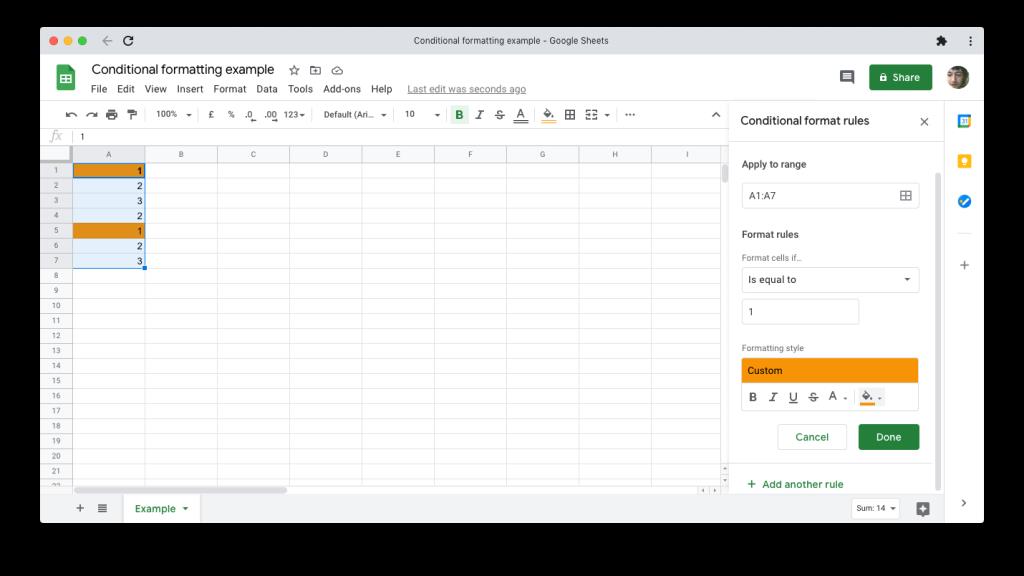
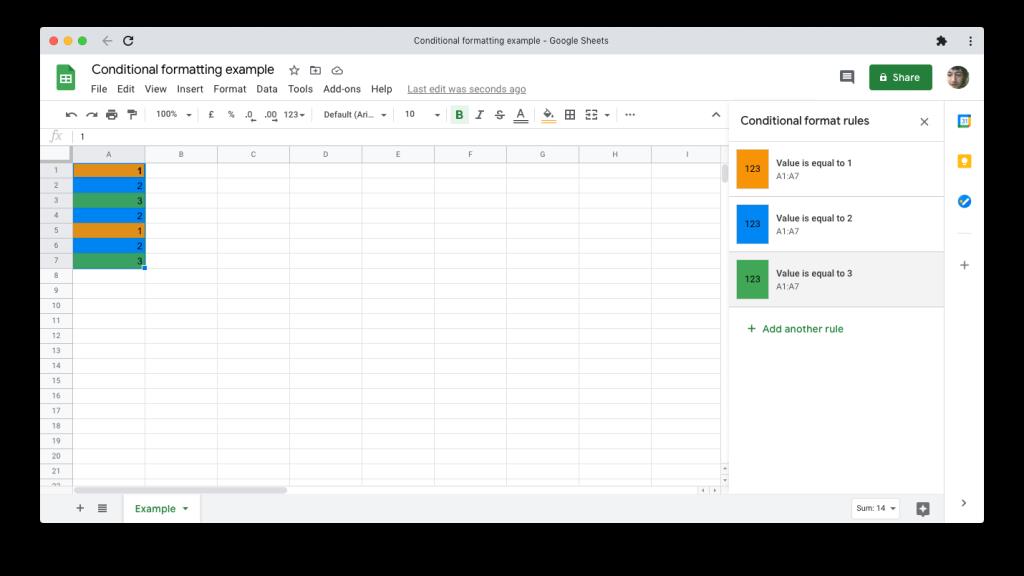
Hojas de cálculo de Google admite una amplia gama de condiciones en las que puede basar su formato. Estos se basan en tres tipos de datos básicos: texto, fechas y números.
La condición más simple para el texto, vacío , depende de si la celda contiene algún valor.
Para verificar la presencia de un fragmento de texto específico, use contiene . Esta condición puede verificar un fragmento de texto fijo o también puede usar la coincidencia de patrones en la que cada uno ? representa cualquier carácter y * representa cero o más de cualquier carácter.
Finalmente, para coincidencias de texto más estructuradas, comienza con , termina con o exactamente reducirá las posibles coincidencias.
Las fechas son sencillas, aunque admiten algunos valores predefinidos útiles además de los definidos por el usuario. Utilice el formato condicional para buscar fechas anteriores , posteriores o iguales a una selección de fechas relativas (por ejemplo, mañana, en el último año). También puede compararlos con una fecha específica de su elección.
Finalmente, puede usar el formato condicional para buscar números iguales, mayores que, menores que o entre un rango de otros números.
Las fórmulas personalizadas hacen que el formato condicional sea más poderoso, ya que pueden resaltar rangos completos e incluso hacer referencia a celdas fuera del rango que se está formateando. Para demostrar el formato condicional personalizado, tomemos otro ejemplo muy simple.
Esta vez, cree una tabla en Google Sheets con dos columnas. Elegimos registrar los niveles de existencias de diferentes frutas.
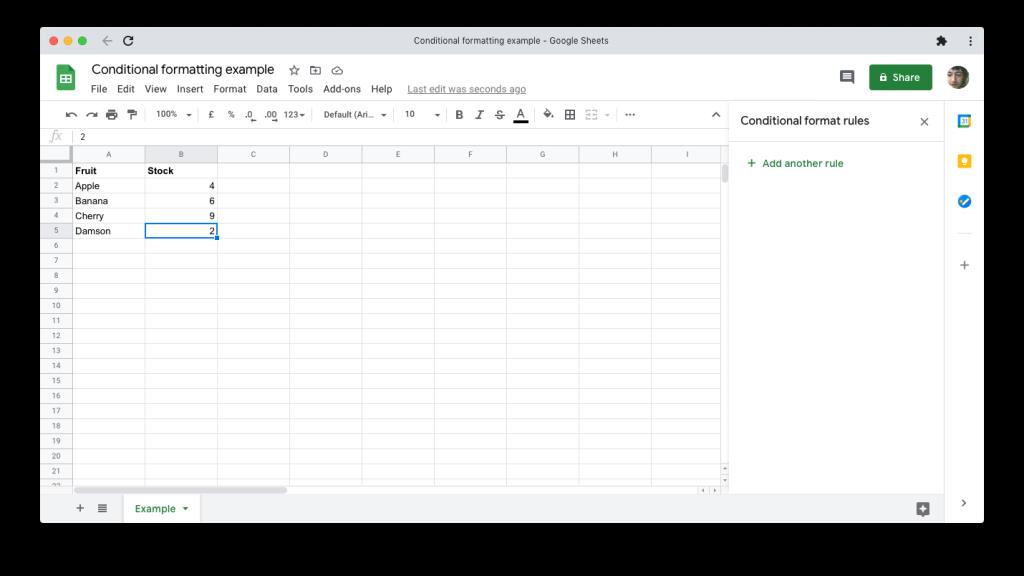
Para resaltar todas las filas de los datos con más de cuatro artículos en stock:

Preste especial atención a los detalles de la fórmula que usamos.
Relacionado: Cómo crear funciones personalizadas en Google Sheets
Al igual que con una fórmula normal en una celda, debe comenzar con un signo igual (=). El dólar ($) antes de la columna (B) lo convierte en una referencia absoluta, por lo que la comparación siempre se refiere a los datos de esa columna específica. La fila (2) es relativa a la primera fila del rango de datos, por lo que para cada fila, la comparación se realiza con el valor de stock en la misma fila.
Puede elegir entre un conjunto limitado de estilos preestablecidos en Google Sheets haciendo clic en el texto predeterminado , justo debajo de Estilo de formato .
Más allá de eso, las opciones de formato son bastante limitadas, pero deberían ser suficientes para la mayoría de los propósitos prácticos.
En primer lugar, puede configurar cualquier combinación de los estilos de fuente estándar: negrita, cursiva, subrayado y tachado. Este último, en particular, puede ser útil para indicar datos no válidos u obsoletos.
El otro tipo de estilo que puede aplicar se relaciona con los colores: tanto el texto (primer plano) como el relleno (fondo). Los selectores de color estándar están disponibles, incluidos los colores personalizados para elegir entre prácticamente cualquier color que desee.
Un método conveniente para visualizar valores numéricos es la escala de colores. Esto asigna colores de una paleta de acuerdo con el valor relativo de cada celda. Los colores se aplican al fondo, también conocido como color de relleno .
Esta técnica se utiliza a menudo en gráficos y mapas donde, por ejemplo, un color más oscuro puede indicar un valor más bajo.
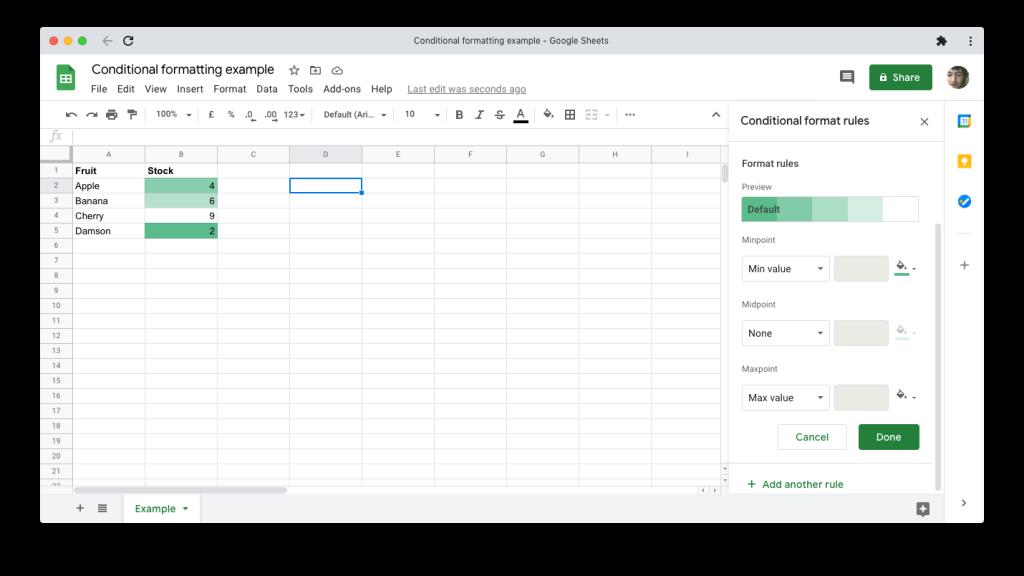
La implementación de Google Sheets es limitada, pero muy fácil de usar. Seleccione un rango de números, como antes, pero esta vez, cambie la pestaña cerca de la parte superior de la ventana Reglas de formato condicional de Color único a Escala de colores .
En Reglas de formato , puede definir la naturaleza de su escala de colores. Al hacer clic en el botón Vista previa, se muestra un conjunto limitado de paletas predefinidas para elegir. Puede personalizar la escala seleccionando diferentes valores o porcentajes para representar el punto de color mínimo, el punto de color máximo y el punto medio. Los selectores de color junto a cada punto permiten un mayor control sobre la paleta de colores.
Si hace un uso extensivo de esta función en una hoja de cálculo, puede ser fácil perder de vista las reglas de formato condicional que ha implementado. El panel lateral no permite ver todas las reglas en juego; simplemente muestra qué reglas están configuradas para las celdas seleccionadas actualmente.
Para ver todas sus reglas, seleccione todas las celdas usando el método abreviado de teclado ( Ctrl / Cmd + A ) o haciendo clic en el rectángulo en blanco en la esquina superior izquierda antes de la fila 1 y la columna A.
Tenga en cuenta que si copia y pega una celda que contiene formato condicional, también está copiando ese formato condicional para esa celda.
Finalmente, si crea varias reglas contradictorias para una celda o rango, solo se aplica la primera regla. Puede cambiar el orden arrastrando una regla usando el icono de puntos verticales en su lado izquierdo.
El formato condicional es el tipo de función de Google Sheets que puede ahorrar mucho tiempo, aunque podría pasar fácilmente sin saber que existe. Incluso en el nivel más simple, le permite presentar datos de hojas de cálculo con un significado adicional, sin un esfuerzo continuo adicional.
Excel ofrece una variedad de gráficos como medio para proyectar datos. Cada gráfico tiene sus propias especialidades, por lo que tiene más sentido cuando los datos se muestran con el gráfico correcto.
Ha habido una tendencia al alza en las personas que trabajan desde casa o estudian de forma remota. Esto ha resultado en un crecimiento significativo en las plataformas de aprendizaje en línea y los cursos que ofrecen.
El seguimiento de los cambios en sus hojas de cálculo de Excel facilita que otras personas actualicen o revisen su archivo. También es útil cuando desea realizar un seguimiento de todos los cambios realizados. El comando de seguimiento de cambios es fácil de encontrar en la pestaña Revisar de las versiones anteriores de Microsoft Excel. Sin embargo, es posible que a usted y a su equipo les resulte difícil configurarlos en versiones más recientes.
¿Necesita guardar un correo electrónico de Outlook como PDF pero no está seguro de cómo? No es tan obvio como podría pensar, pero sigue siendo fácil de hacer una vez que sepa cómo hacerlo.
Google ha logrado avances significativos con respecto a la colaboración en el lugar de trabajo, no solo en los motores de búsqueda. La empresa tiene varias aplicaciones y funciones que los equipos pueden usar para mejorar su flujo de trabajo, muchas de las cuales son fáciles de integrar con otras aplicaciones.
Si usa mucho Excel, probablemente haya usado las funciones de BÚSQUEDA con bastante frecuencia. Si no está familiarizado, la función BUSCAR se utiliza para buscar en una sola fila o columna para encontrar un valor específico en otra fila o columna.
Cada día, se envían y reciben miles de millones de correos electrónicos. Iniciar su correo electrónico de la manera correcta puede ayudar a que su mensaje se destaque y puede establecer un buen tono para su correo electrónico.
Los autónomos ahora pueden encontrar proyectos de trabajo en LinkedIn. La popular red social profesional está abriendo oportunidades para que los profesionales encuentren trabajo en su plataforma, yendo más allá de simplemente brindarles las herramientas para publicitar sus habilidades y experiencia.
OneNote es la aplicación de toma de notas para los usuarios de Windows. Con nuevas actualizaciones, ahora es rico en funciones y tiene una interfaz mejorada. Sin embargo, no está libre de errores. Con frecuencia, es posible que vea una sincronización incorrecta en la aplicación, archivos que no se abren en absoluto o archivos que se abren como de solo lectura.
Durante años, Grammarly ha dominado el mercado de los editores gramaticales. Es una de las mejores herramientas que puede obtener como escritor. Sin embargo, Microsoft buscó la oportunidad y lanzó Microsoft Editor como una alternativa para los usuarios de Office 365.
Cuando tiene demasiados proyectos en su plato, mantenerse organizado e informado puede ser difícil. Una herramienta de gestión de la cartera de proyectos le ahorra la laboriosa tarea de analizar cada proyecto por separado. Facilita el proceso de revisión al mostrar todos los registros importantes en un solo lugar.
Esta aplicación de administración de tareas, proyectos y equipos tiene algunas características interesantes que puede aplicar en su vida para disfrutar de la conveniencia. Sus casos de uso personal ad-hoc agregan valor a su suscripción ClickUp. Desde recetas de cocina hasta publicaciones en redes sociales, puede aplicar ClickUp en muchos espacios.
Cada vez más personas trabajan desde casa. Suena increíble al principio: puedes trabajar en bata de baño, pasar más tiempo con los niños y mantener tu propio horario. Pero también tiene sus inconvenientes.
Hay muchas aplicaciones en el mercado que lo ayudan a ser más productivo. Algunos son gratuitos, mientras que otros son de pago. A pesar de todo esto, es posible que no obtenga mucho de ellos. Algunos son demasiado técnicos, mientras que otros son demasiado simples.
¿Indica su edad en años? Puede parecer simple, pero puede tomarlo desprevenido. De manera similar, dar su edad precisa a partir de su fecha de nacimiento requiere aún más previsión.
Lo único que debes aprender sobre Asana es cómo usar proyectos para aumentar la productividad de tu equipo. Con la gestión de proyectos de Asana, puedes evitar hojas de cálculo obsoletas, largas conversaciones de correo electrónico y largas reuniones que repiten la misma información.
El mundo empresarial ha cambiado drásticamente durante el siglo XXI, y ahora, no es nada raro ver equipos repartidos en varias ubicaciones. Además, las empresas suelen tener varios proyectos en marcha, lo que dificulta el seguimiento de todo.
Archivar correos electrónicos es una de las mejores formas de mantener ordenada su bandeja de entrada. Si desea hacer esto en Outlook, está de suerte. Tanto Outlook para web como Outlook para escritorio le permiten archivar sus correos electrónicos con facilidad.
Hoy en día, puede utilizar prácticamente cualquier dispositivo inteligente para abrir y leer archivos y libros electrónicos. Sin embargo, nada supera a los dispositivos Kindle como el dispositivo ideal para leer libros electrónicos.
Un logotipo debe ser relevante y atractivo, ya que ayuda a establecer la conexión entre la marca y los clientes. A menudo es el centro de una estrategia de marca que requiere creatividad, habilidades de diseño y una ejecución competente. Las empresas están dispuestas a pagar generosamente por un logotipo eficaz. Por lo tanto, el diseño de logotipos se ha convertido en un lucrativo trabajo independiente o una opción de ajetreo lateral.
Excel ofrece una variedad de gráficos como medio para proyectar datos. Cada gráfico tiene sus propias especialidades, por lo que tiene más sentido cuando los datos se muestran con el gráfico correcto.
Ha habido una tendencia al alza en las personas que trabajan desde casa o estudian de forma remota. Esto ha resultado en un crecimiento significativo en las plataformas de aprendizaje en línea y los cursos que ofrecen.
El seguimiento de los cambios en sus hojas de cálculo de Excel facilita que otras personas actualicen o revisen su archivo. También es útil cuando desea realizar un seguimiento de todos los cambios realizados. El comando de seguimiento de cambios es fácil de encontrar en la pestaña Revisar de las versiones anteriores de Microsoft Excel. Sin embargo, es posible que a usted y a su equipo les resulte difícil configurarlos en versiones más recientes.
¿Necesita guardar un correo electrónico de Outlook como PDF pero no está seguro de cómo? No es tan obvio como podría pensar, pero sigue siendo fácil de hacer una vez que sepa cómo hacerlo.
Google ha logrado avances significativos con respecto a la colaboración en el lugar de trabajo, no solo en los motores de búsqueda. La empresa tiene varias aplicaciones y funciones que los equipos pueden usar para mejorar su flujo de trabajo, muchas de las cuales son fáciles de integrar con otras aplicaciones.
Si usa mucho Excel, probablemente haya usado las funciones de BÚSQUEDA con bastante frecuencia. Si no está familiarizado, la función BUSCAR se utiliza para buscar en una sola fila o columna para encontrar un valor específico en otra fila o columna.
Cada día, se envían y reciben miles de millones de correos electrónicos. Iniciar su correo electrónico de la manera correcta puede ayudar a que su mensaje se destaque y puede establecer un buen tono para su correo electrónico.
Los autónomos ahora pueden encontrar proyectos de trabajo en LinkedIn. La popular red social profesional está abriendo oportunidades para que los profesionales encuentren trabajo en su plataforma, yendo más allá de simplemente brindarles las herramientas para publicitar sus habilidades y experiencia.
Durante años, Grammarly ha dominado el mercado de los editores gramaticales. Es una de las mejores herramientas que puede obtener como escritor. Sin embargo, Microsoft buscó la oportunidad y lanzó Microsoft Editor como una alternativa para los usuarios de Office 365.
Cuando tiene demasiados proyectos en su plato, mantenerse organizado e informado puede ser difícil. Una herramienta de gestión de la cartera de proyectos le ahorra la laboriosa tarea de analizar cada proyecto por separado. Facilita el proceso de revisión al mostrar todos los registros importantes en un solo lugar.


















